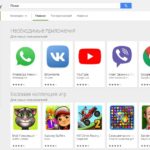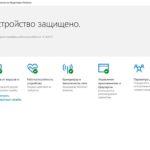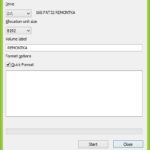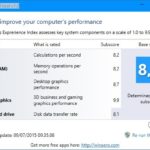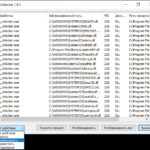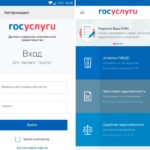Не отображаються файлы обновлений Виндовс 10. Куда скачиваються файлы обновлений 10 Винды и как настроить корректную загрузку
К сожалению, Windows 10 отличается от других операционных систем не улучшением качества с каждым новым обновлением, а наоборот – растущим количеством проблем и неудобств для пользователей. Однако в этой статье пойдёт речь не о преимуществах и недостатках системы. Мы постараемся ответить на вопрос – что делать, если обновления вообще не приходят. Такое может случиться по нескольким причинам: центр обновлений не работает, или он работает некорректно. Такие неполадки были свойственны и Windows 8, пока не разработали улучшенную версию 8.1.
Как обновить десятую ОС? Почему невозможно загрузить обновления? Как решить проблему без обращения в Центр обновлений? На эти и другие вопросы можно найти ответы здесь. Данная информация поможет, если новые апдейты не загружаются, если их загрузка прекращается по непонятной причине.
Используем программу для чистки кэша обновлений в Виндовс 10
Первым делом пользователь должен открыть приложение, специально созданное для ликвидации проблем, которые могут возникнуть во время обновления Windows 10. В последней версии ОС это приложение стало полезнее для пользователей.
- Открыть значок «Устранение неполадок» в Панели управления.
- Открыть категорию «Система/безопасность» и нажать на «Устранение неполадок посредством Центра обновлений Windows».
- После этих действий Windowsзапустит программу диагностики, чтобы обнаружить и решить проблемы, из-за которых не загружаются обновления системы.
- В появившемся окне щёлкнуть «Далее».
- Как только диагностика подойдёт к концу, произойдёт следующее. Некоторые ошибки в работе система автоматически устранит, не спрашивая разрешения у пользователя, в остальных случаях необходимо нажимать «Применить исправление» или «Пропустить исправление», тогда приложение продолжит выискивать ошибки.В конце пользователю будет предоставлен полный отчёт о проделанной работе. Он будет содержать данные о найденных и решённых изъянах, а также об ошибках, которые не получилось устранить автоматически.
- Закрыть программу и перезагрузить Windows 10.
- Открыть Центр обновления и узнать, загружаются свежие обновления или нет.
- В том же отделе «Устранение неполадок» существует функция «Фоновый интеллектуальный сервис передачи BITS». Маловероятно, что она сможет изменить ситуацию к лучшему, но необходимо попробовать все варианты.
Очищение кэша обновлений вручную в Windows 10
Когда приложение для поиска неполадок не выполняет свою задачу, то есть не чистит кэш, пользователю приходится заниматься этим самостоятельно. Вот как это нужно сделать.
- Отключить Интернет. Самый простой и распространённый способ сделать это – нажать значок на Панели задач внизу экрана.
- Нужно открыть командную строку с возможностями администратора. Это можно сделать двумя способами: нажать сочетание клавиш Win и X, или открыть в меню Пуск.
- Одну за другой вводить указанные ниже команды и нажимать Enter.
- net stop wuauserv – это отмена сервиса Windows Update. Если не получилось остановить работу Windows Update, то нужно попробовать снова ввести эту команду уже после перезагрузки компьютера.
- net stop bits – это отключение сервиса фоновой передачи.
- Держать командную строку открытой и параллельно перейти в каталог «Windows», чтобы удалить папку под названием «SoftwareDistribution».
- Снова ввести в командной строке команды из пункта 3.
- Включить Интернет и узнать в Центре обновлений, загружаются обновления или нет.
- Если будет использован этот способ, то следующая компьютерная перезагрузка может идти дольше, чем обычно.
- Как самому скачать обновление, даже если нет Интернета
- Разработчики из корпорации Microsoft оставили возможность скачивания обновлений, если у пользователя нет доступа к сети или интернеттрафик ограничен, а также, если Центр обновлений не выполняет свою прямую обязанность. Такое решение возможно только с инструментом Windows Update Minitool.
- Перейти по ссылке https://catalog.update.microsoft.com.
- Если скачивать с помощью браузера Internet Explorer, то перейти по ссылке Internet Explorer, так как дальнейшие инструкции этого способа будут описываться на примере именно этого браузера. В противном случае надо нажимать «Центр загрузки Microsoft».
- Ввести код обновления, который нужно загрузить для установки в режиме офлайн, и нажать «Добавить».
- Система сама установит, к какому виду относится операционная система пользователя. Если этой информации не будет в файле, то он создан для x
- Нажать «Посмотреть корзину».
- Как только файл добавится, нажать «Загрузить».
Как скачать обновления Виндовс 10 с посторонними программами
Пользователи сайта forum.ru-board.com разработали программу Windows Update Minitool, она работает на базе Центра обновлений, но намного эффективнее него. Нужно загрузить архив и запустить из него программу. Нажать кнопку «Обновить», чтобы получить информацию о самых последних обновлениях. Теперь пользователю доступны определённые операции. Ниже будут перечислены только самые основные:
- Установка выбранных обновлений.
- Загрузка файлов с обновлениями в виде архива.
- Копирование ссылок на архивы с файлами в буфер обмена, чтобы потом скачать их в браузере или с помощью менеджера загрузки.
Этот способ, как уже упоминалось, работает при отсутствии Интернета или ограниченном трафике для него.
Нюансы с обновлениями Windows 10 по вышеуказанным методам
Если пользователь намерен применить на практике один из описанных способов, ему нужно учитывать определённые нюансы.
Если есть антивирус с установленным фаэрволом или брандмауэром, надо попробовать выключить фильтрацию интернет-трафика или действие программ для обеспечения безопасности в сети и обновиться снова.
Следует узнать что содержится файле hosts, потому что сайт, с которого грузятся обновления, могли заблокировать.
Необходимо посмотреть настройки беспроводного соединения с Интернетом. Может быть, включена опция «Лимитированное подключение».
И в любом случае пользователь должен проверить, не выключено ли автоматическое обновление системы Windows 10, из-за чего не получалось загрузить обновления.